Windows 10 イベント ビューアのクリアの概要
イベント ビューアはシステム独自の記録機能です。システムによって実行されたさまざまな操作を記録できます。一部の Windows 10 ユーザーは、より多くのメモリを解放するためにイベント ビューアをクリアしたいと考えていますが、どうすればよいでしょうか?まず実行ウィンドウを開き、「eventvwr.msc」と入力してイベント ビューアにすぐに切り替えます。次に、Windows ログ チャネルでさまざまなカテゴリを選択し、右クリックして [ログのクリア] を選択し、いくつかのカテゴリを 1 つずつクリアしてイベント ビューアをクリアします。
Windows 10 イベント ビューアをクリアする方法:
1. Windows R キーを押して [ファイル名を指定して実行] プロンプト ボックスを開き、eventvwr.msc と入力して、[OK] をクリックして開きます。イベントビューア。
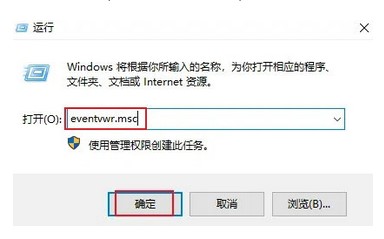
2. イベント ビューアーの左側のサイドバーで、[Windows ログ] に移動し、イベントの種類の 1 つを右クリックし、メニューから [クリア] を選択します。ログ」が表示されます。
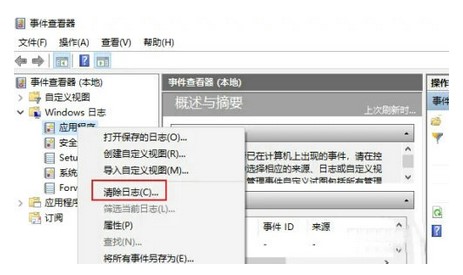
#3. [保存してクリア] または [クリア] ボタンをクリックして確認します。イベント ログはすぐに消去されます。
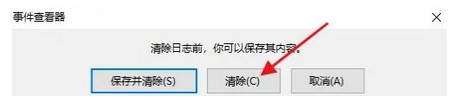
上記は、Windows 10 イベント ビューアーをクリアする方法に関するコンテンツ共有です。
以上がWindows 10 イベント ビューアのクリアの概要の詳細内容です。詳細については、PHP 中国語 Web サイトの他の関連記事を参照してください。

ホットAIツール

Undresser.AI Undress
リアルなヌード写真を作成する AI 搭載アプリ

AI Clothes Remover
写真から衣服を削除するオンライン AI ツール。

Undress AI Tool
脱衣画像を無料で

Clothoff.io
AI衣類リムーバー

AI Hentai Generator
AIヘンタイを無料で生成します。

人気の記事

ホットツール

メモ帳++7.3.1
使いやすく無料のコードエディター

SublimeText3 中国語版
中国語版、とても使いやすい

ゼンドスタジオ 13.0.1
強力な PHP 統合開発環境

ドリームウィーバー CS6
ビジュアル Web 開発ツール

SublimeText3 Mac版
神レベルのコード編集ソフト(SublimeText3)

ホットトピック
 7563
7563
 15
15
 1385
1385
 52
52
 84
84
 11
11
 28
28
 99
99


